Lønnskostnadsfakturering
Proresult har en modul for å fakturere lønnskostnad med påslag som er spesielt tilpasset avløserlagene i NLT sine rutiner, med mulighet til å legge på en standard påslagsprosent på lønna i tillegg til arbeidsgiveravgift og feriepenger.
Vær oppmerksom på at Proresult ikke er et lønnssystem. Lønnskostnaden som vises i denne modulen beregnes ut fra de innstillingene du har lagt inn i Proresult. Du må selv kontrollere at den beregnede lønnskostnaden stemmer overens med faktisk lønn i lønnssystemet.
Inneholder
- Hvordan aktivere modulen?
- Generer lønnskjøring
- Oppdatere grunnlag for satser
- Standard påslag-prosent
- Arbeidsgiveravgift
- Feriepenger
- Timelønn-satser
- Tillegg-satser
- Fastlønn
- Overstyre timesats pr. registrering
- Lag fakturagrunnlag
- Duett
- Spørsmål og svar
Hvordan aktivere modulen?
Aktivere modulen via moduler i admin:
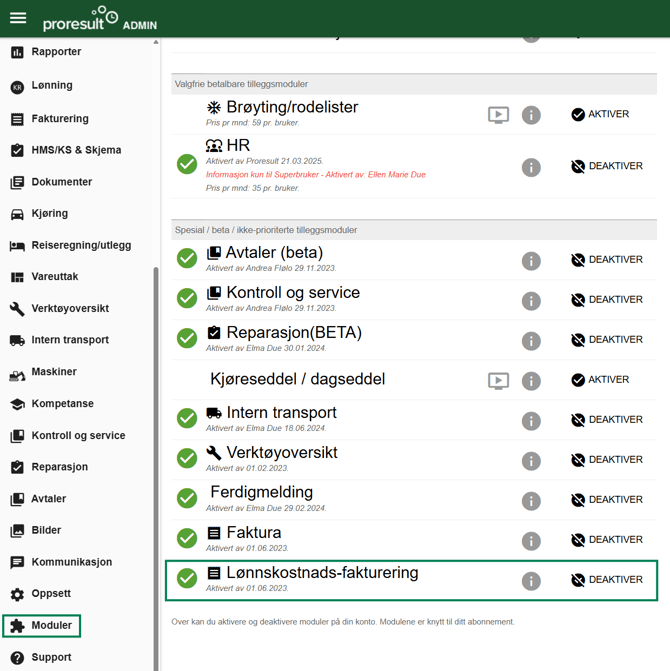
Når modulen er aktivert, får du tilgang til et nytt menyvalg under fakturering:
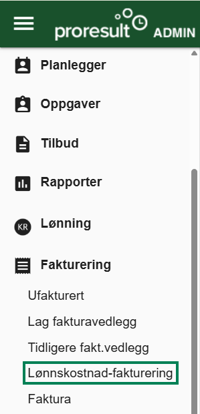
Generere lønnskjøring
Lønnskostnadsgrunnlaget genereres ut fra lønnseksporter laget under Lønning → Eksport. For støttede lønnseksporter vil du finne valget "lag lønnskostnad-fakturering-grunnlag" ved siden av hver eksport. Klikk på denne knappen for å opprette en lønnskjøring, som deretter vises i listen under lønnskostnads-fakturering.
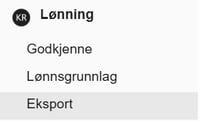
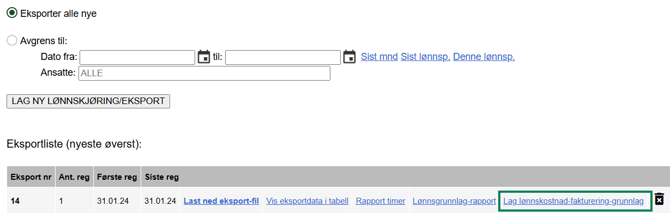
Hvis dette valget ikke er tilgjengelig i din løsning, ta kontakt med Proresult for bistand.
Oppdatere grunnlag for satser
Standard påslag-prosent
For å angi standard prosentsats for påslag, gå til Oppsett → Innstillinger → Lønnskostnads-fakturering. Denne prosentsatsen kan overstyres per fakturering, men bør settes til det nivået som normalt brukes i virksomheten. Det finnes en egen innstilling for kjøregodtgjørelse/KM-tillegg, slik at du kan ha ulik påslagsprosent for dette om ønskelig.
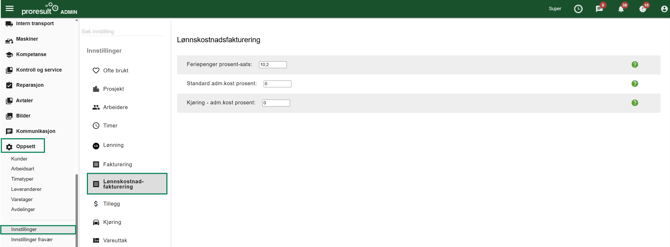
Arbeidsgiveravgift
Arbeidsgiveravgiften beregnes ut fra kommunen som er angitt på prosjektet. Proresult henter automatisk gjeldende satser fra Skatteetaten slik at riktig sats benyttes for hver kommune. Dersom prosjektet mangler kommune, brukes standard sats for sone 1.
Oppdater kommunen for hvert prosjekt ved å gå til prosjektet, velge «kommune» i venstremenyen, trykk på rett kommune og bekrefte med OK og lagre endringen.
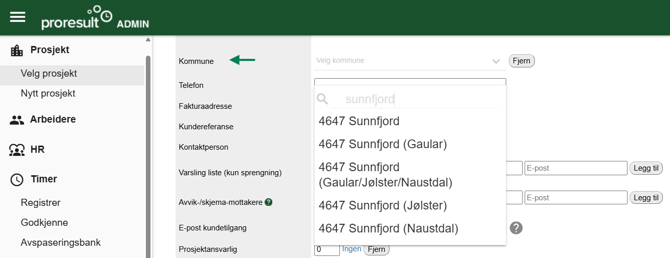
Ved hver lønnskjøring blir det automatisk kontrollert hvilken arbeidsgiveravgiftssone den enkelte arbeidstaker har utført hoveddelen av arbeidet sitt i. Hele arbeidsgiveravgiften for denne personen beregnes da basert på satsen for denne sonen. Dette følger reglene for differensiert arbeidsgiveravgift i ambulerende virksomhet, som åpner for redusert sats dersom hoveddelen av arbeidet er utført i en lavere avgiftssone enn virksomhetens hjemsted.
Feriepenger
Feriepengeprosenten kan tilpasses individuelt for hver ansatt. For å sette denne, gå til admin. arbeidere → velg arbeider → rediger → feltet for feriepengesats. Dersom ingen prosent oppgis, brukes standard lovpålagt sats. Du kan også angi en generell standardsats for hele virksomheten under Oppsett → Innstillinger → Lønnskostnadsfakturering → feltet “feriepenger prosent-sats”.
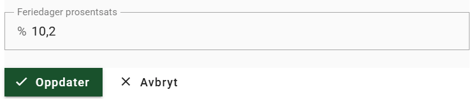
Timelønn-satser
Timelønnssatsen oppdateres individuelt for hver ansatt under Admin → Arbeidere. Merk at dette er noe som kan settes i regnskapsprogrammet om det blir brukt et regnskapsprogram.
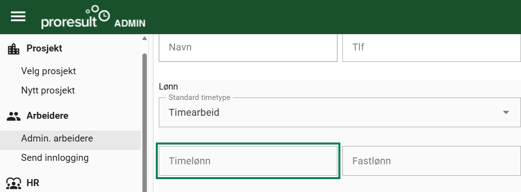
Tillegg-satser
Tilleggssatser oppdateres under Oppsett → Innstillinger → Tillegg i kolonnen for lønnssats. For tillegg med fast beløp legges satsen inn i beløpsfeltet, for prosentbaserte tillegg legger du inn prosentsatsen i prosentfeltet.
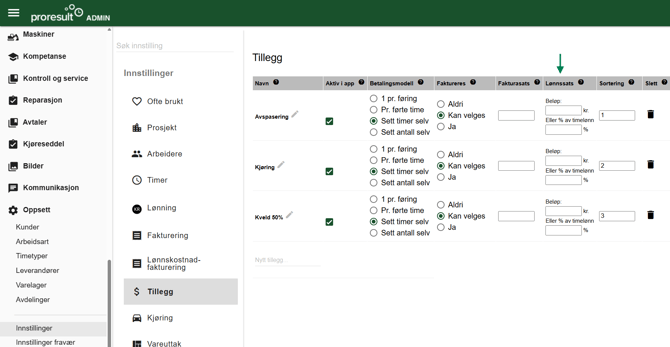
Tillegg som starter med «KM» regnes som kjøregodtgjørelse. Beløpet deles opp i en skattefri del og en skattepliktig del, og beregnes uten feriepenger. For kjøregodtgjørelse kan du også angi en egen påslagsprosent, som justeres i innstillingene.
Fastlønn
Hvis en ansatt har registrert fastlønn, vil du få spørsmål om denne skal inkluderes når du oppretter en ny lønnskjøring. Trykk JA for å vise alle fastlønnslinjer og tilknyttet prosjekt (kunde) fra siste kjøring. For ansatte uten tilknyttet prosjekt må du velge prosjekt manuelt. Merk at hver ansatt kun kan ha fastlønn koblet til ett prosjekt eller kunde om gangen. Hvis en ansatt har fastlønn fordelt på flere kunder/prosjekter, må disse faktureres manuelt.
Fastlønn legges inn på ansatt under admin arbeidere:
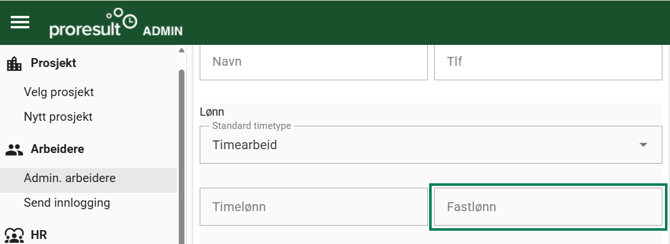
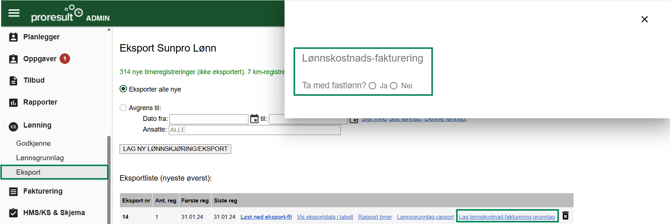
Tilknytning av prosjekt for fastlønn skjer når du oppretter lønnskjøringen.
Overstyre timesats pr. registrering
OPPSETT: Det legges inn et nytt tillegg som heter “timesats, kr” (må skrives nøyaktig slik) under Oppsett → Innstillinger → Tillegg

“Aktiv i app” krysses av dersom man ønsker at avløseren selv skal kunne overstyre timesats. Hvis ikke så er det kun godkjenner/admin skal kunne overstyre det ved godkjenning
Når denne funksjonen er aktivert, får du et eget felt "Timesats, kr" ved godkjenning av registreringer. Her kan timesatsen enkelt justeres manuelt for det aktuelle oppdraget – for eksempel dersom ansatte har ulike satser for forskjellige kunder eller arbeidsoppgaver. Lønnseksport og påslagsberegning tar automatisk hensyn til denne verdien dersom den er fylt ut, ellers benyttes den standardsatsen som er lagt inn på arbeideren.
Lag fakturagrunnlag
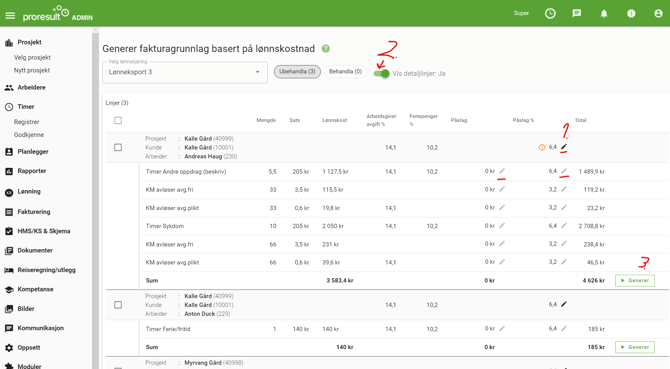

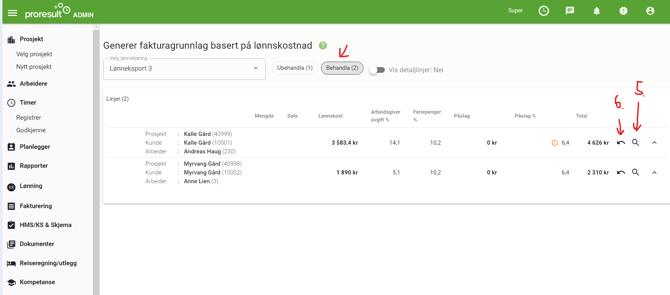
Du finner fakturagrunnlagene under fakturering → tidligere fakturavedlegg. Ved behov for endringer i enkeltlinjer kan disse redigeres direkte her, linje for linje. Vi anbefaler at nødvendige justeringer utføres før grunnlagene eksporteres til Duett.
Du kan også legge til linjer manuelt på fakturagrunnlagene eller lage helt egne fakturagrunnlag på prosjekter/kunder som ikke var med i lønnsgrunnlaget via lag fakturavedlegg-funksjonen
For å sikre korrekt visning i PDF-format, anbefales det å angi riktige utskriftsvalg på fakturagrunnlaget. Disse valgene finner du nederst i redigeringsbildet for fakturagrunnlag, og innstillingen gjelder for alle påfølgende PDF-utsendelser fra samme fakturagrunnlag. Det er særlig viktig å aktivere alternativet «Vis samhørende timelinjer» for å oppnå riktig visning i PDF.

Videre kan grunnlagene overføres til regnskapssystemet via integrasjon for fakturering.
Duett
Majoriteten av avløserlagene benytter Duett som regnskapssystem. Nedenfor følger detaljerte retningslinjer for overføring til Duett.
Det må settes opp en standard vare som linjene skal eksporteres mot. Angi Duett sitt varenummer i feltet Oppsett → Innstillinger → Iintegrasjoner → Duett → ordre, standard varenummer.
For linjer hvor arbeidsarten samsvarer med en definert vare, som for eksempel «ferie/fritidsavløsning» eller «sykdomsavløsning», eksporteres disse til det tilhørende varenummeret dersom dette er satt opp (for eksempel varenummer 2 og 3). Øvrige linjer eksporteres til det standard varenummeret som er angitt.
Ved eksport forsøker systemet å identifisere tilsvarende Proresult-arbeidsart mot Duett-arbeidstype for timelinjene, og tilordner korrekt arbeidstype på ordrelinjen ved samsvar.
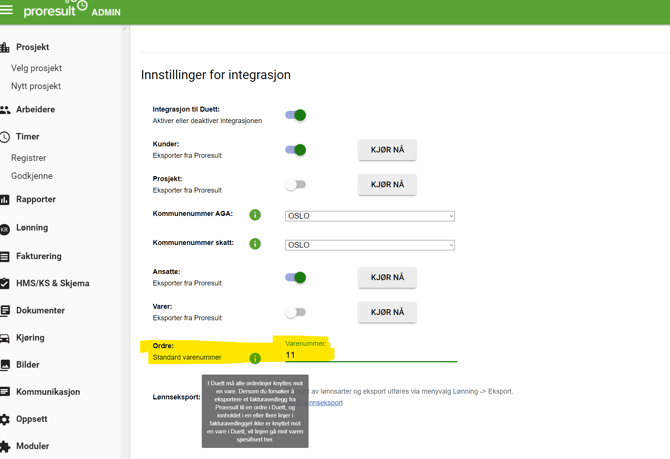
Gå til Fakturering → tidligere fakturavedlegg. Her kan du overføre flere vedlegg samtidig ved å krysse av i høyre kolonne og velge «duett eksport», eller overføre et enkelt vedlegg ved å åpne det og klikke «opprett ordre (duett)».
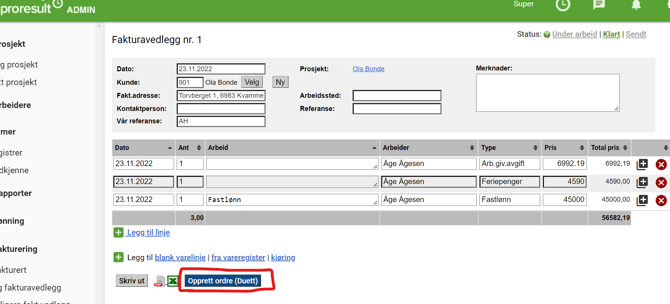
Feilmelding? Dette skyldes ofte en av følgende:
-
Feltet “vår referanse” er påkrevd. Fyll inn dette på fakturagrunnlaget dersom det er blankt.
-
Fakturagrunnlaget må ligge på en kunde som er synkronisert/koblet mellom Proresult og Duett
I Duett finner du ordrene igjen under Salg → Fakturasenter → ordrer klar til sending.
|
Spørsmål |
Svar |
|---|---|
|
Alle linjene stemmer ikke. Fks. ønsker vi å bruke egen påslagsprosent pr arbeidstype eller i andre spesielle tilfeller. Hvordan kan vi håndtere dette? |
Slike tilfeller må håndteres manuelt. Enten ved å endre påslagsprosenten pr. linje når du genererer fakturagrunnlagene, eller ved å redigere fakturagrunnlagene manuelt etter de er opprettet. |
|
Sjekkes det at arbeidsgiveravgift- og feriepenge-prosenten stemmer ift lønnskjøringen? |
Nei, siden Proresult ikke er lønnssystemet og ikke håndterer selve lønnskjøringen så er det mulig å kjøre lønn med annen sum eller avgift/feriepenger enn det som modulen her bestemmer. Avvikende tilfeller må da eventuelt håndteres manuelt. |
|
Hvordan sette opp kilometergodtgjørelse når deler av beløpet skal innrapporteres? Bruker Statens satser |
Dersom de bruker feltet «KM avløser» til å registrere antall KM, så er dette videre satt opp slik at dette deles i en avgiftsfri del (kr. 3,50 pr. 2022) og en avgiftspliktig del og beregnes uten feriepenger. Kjøring kan også ha egen påslagsprosent, (se veiledning for påslagsfakturering, |
|
Lønnskostnadsfakturering- hva med de over 60 år? Er det ikke mulig å sette opp lønnskostnadsfakturering på de? |
Her må du bare justere feriepengesatsen manuelt på disse. |